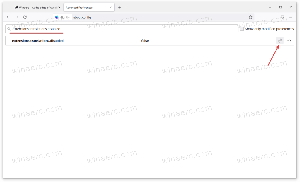[Tipp] Gyorsan illesszen be egy fájlt vagy mappa elérési útját a parancssorba
Előfordulhat, hogy be kell illesztenie egy fájl vagy mappa elérési útját a Windows parancssorba. Előfordulhat, hogy ehhez az egyszerű feladathoz többször is kattint az egérrel, vagy gépel. Ez az egyszerű művelet optimalizálható, és csökkenthető a kattintások száma.
Általában gyakran szüksége lehet:
- a fájl teljes elérési útjának másolásához a Szalag vagy a helyi menü segítségével a Fájlkezelőben a Windows 8 rendszerben.
- és a jobb gombbal kattintson a parancssor ablakának címére, és válassza a Szerkesztés -> beillesztés parancsot a helyi menüből, vagy kattintson jobb gombbal a fekete beviteli területre, és válassza ki a Beillesztés parancsot. Még ha a "Gyorsszerkesztés" módban is van, ahol egy egyszerű jobb gombbal beilleszti a vágólap tartalmát, van egy gyorsabb módszer.
Úgy tűnik, nem sokan vannak tisztában azzal, hogy a kívánt fájlt vagy mappát közvetlenül a parancssor ablakba lehet húzni, és beilleszteni az elérési utat a parancssorba. Ez rendkívül hasznos, ha több fájl elérési útját kell beillesztenie, vagy egyenként meg kell ismételnie ezt a feladatot sok objektumnál.
Csak válasszon ki egy fájlt vagy mappát a Fájlkezelőben, és húzza a megnyitott parancssorba. Az alábbi példában ezt a "Program Files" mappával tettem meg:
Amint a fenti képernyőképen látható, a mappa teljes elérési útja hozzá lett adva a parancssorhoz. Ez Windows XP, Windows 7 és Windows 8/8.1 (de nem Vista) alatt működik.
Megjegyzés: Ha a Windows parancssorba való húzás nem működik, annak az lehet az oka, hogy megnyitott egy emelt parancssor. Az emelt szintű parancssor magasabb integritási szinten fut, és az alacsonyabb integritású folyamatok nem tudnak vele kommunikálni. Ebben az esetben nem fog tudni eldobni a fájlokat a File Explorerből. Ahhoz, hogy működjön, a fájlkezelő alkalmazást szintén emelt szinten kell futtatnia. Ebben az esetben használhat valamilyen alternatív fájlkezelő eszközt, ill állítsa be a Windows Fájlkezelőt, hogy rendszergazdaként fusson Windows 8.1, Windows 8 és Windows 7 rendszeren.